- A+
所属分类:CAD安装使用教程
在cad里制图,熟练使用各个辅助功能可以大大提高制图速度,今天我们为大家介绍的是cad阵列功能,cad阵列能均匀分布复制相同的n个对象,并按一定的间距和形状排列。下面我们以顺着曲线阵列为例,设计学徒自学网为大家具体讲解一下cad怎么顺着一条线阵列的方法。
操作步骤如下:
1、画一条多样曲线
首先,单击多样曲线工具或输入快捷键“spl”并回车,画一条多样曲线。
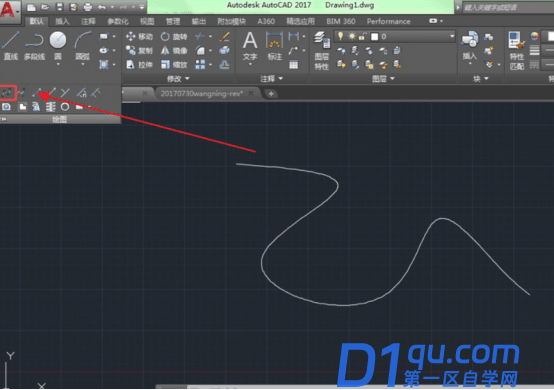
2、旁边画一小圆
在旁边画一个半径5mm的小圆,输入快捷键“c”并回车,输入半径5mm,其实也随便多大的圆了。
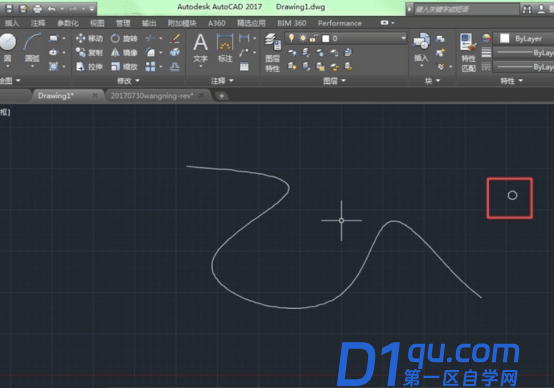
3、创建块
将小圆创建为块。输入快捷键“b”并回车或单击创建块工具,弹出一个对话框。
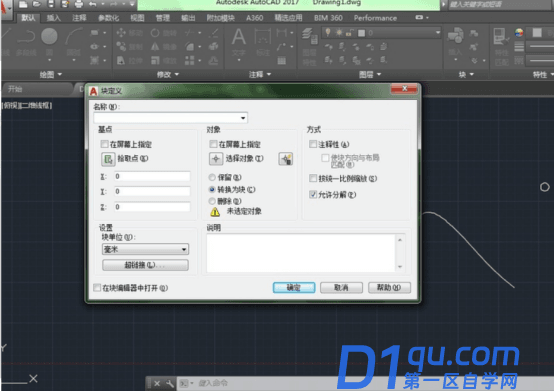
4、小圆圆心作为基点
输入块的名称“圆”,拾取小圆的圆心作为基点。
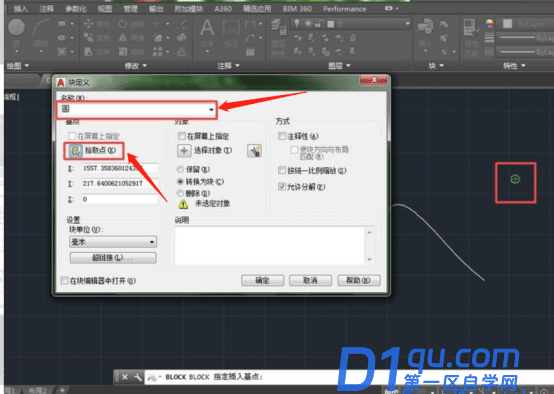
5、选择对象
并在创建块对话框中选择对象,选择小圆后回车,弹出对话框,并单击确定,此时圆便创建好了。
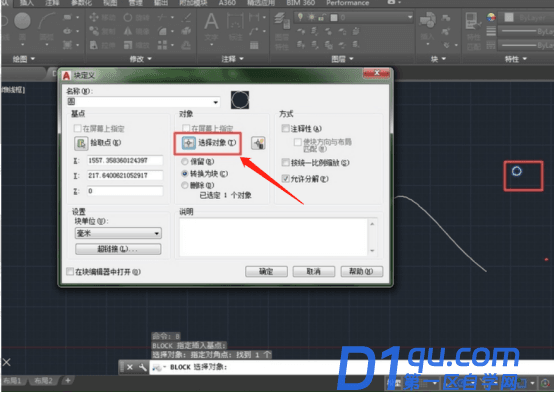
6、曲线分段,输入块名
再利用定数等分将多样曲线分成几段,单击定数等分或输入快捷键“div”回车,输入“b”回车,输入块名“圆”,并回车。

7、对齐对象,输入对象数目
系统提示,是否对齐对象,选择是,并输入对象数目,我输入10,回车,便出现如下图所示的图片。
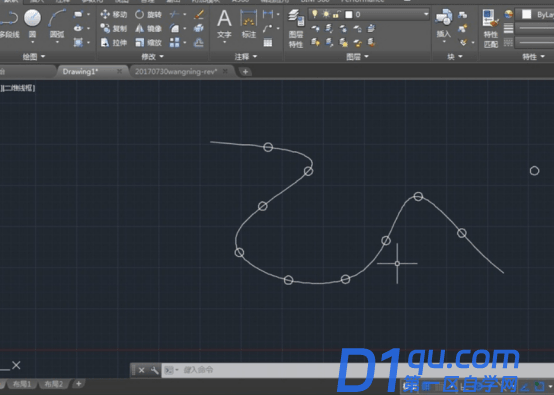
cad怎么顺着一条线阵列的教程就为大家分享到这里,今天分享的是顺着一条曲线列阵的方法,其实cad还可以延着矩形阵列。它可以轻松自如地自动复制图形,可以有效地缩短作图的工时。




